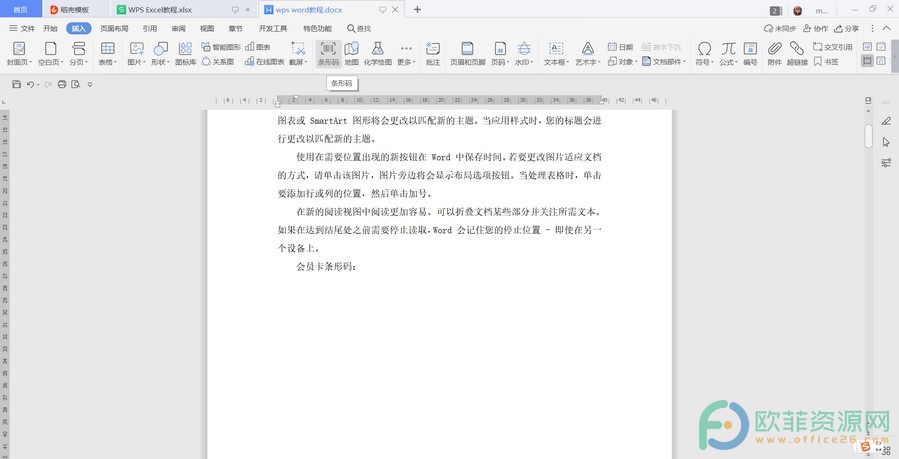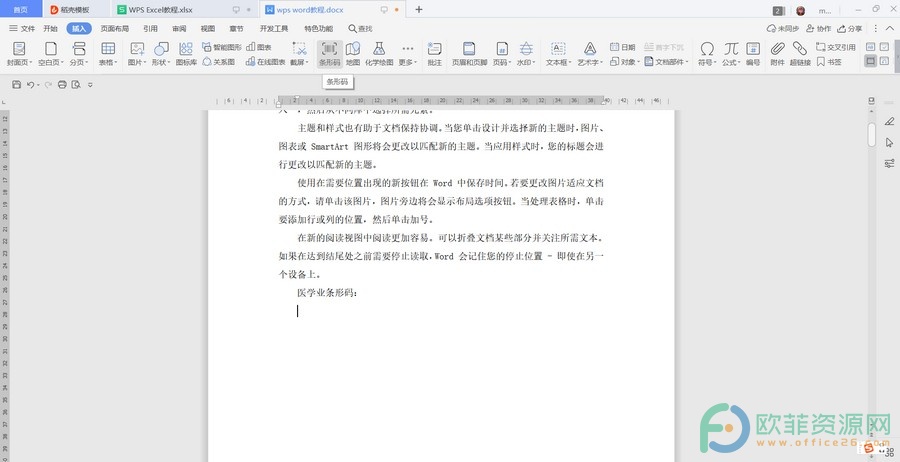WPS文档中自动生成文件目录的操作方法分享。我们在文档中制作好了文件之后,有的时候如果内容的分页比较多,那么这个时候可以去使用软件的自动生成目录功能,帮助用户在观看的时候更容易的找到需要的章节内容。看看具体的操作方法吧。
操作步骤:
1、 启动WPS文字,点击菜单栏–开始,然后在样式里面选取一种目录样式。
WPS如何给文字添加阴影效果操作方法分享
WPS如何给文字添加阴影效果操作方法分享。在使用WPS建立文档的时候,我们常常会将一些大标题文字增加一些阴影的效果,这样就可以让标题更突出,引起读者的注意力。那么如何去添加阴影,一起来看看具体的操作方法吧。

2、 选好之后,在下方输入标题,我就以目录1为例。
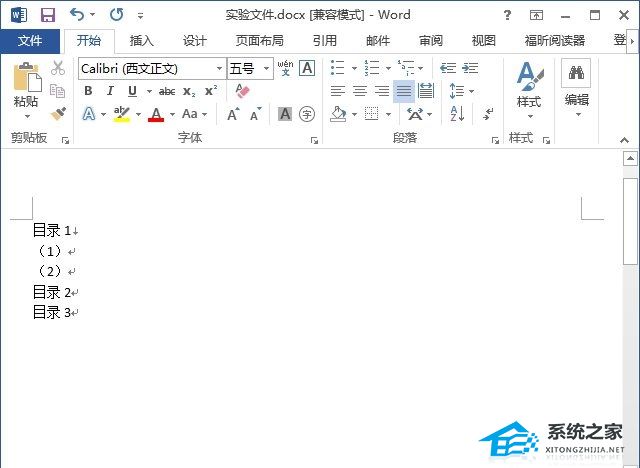
3、 光标移动到目录1之后,然后点击菜单栏–引用–目录。

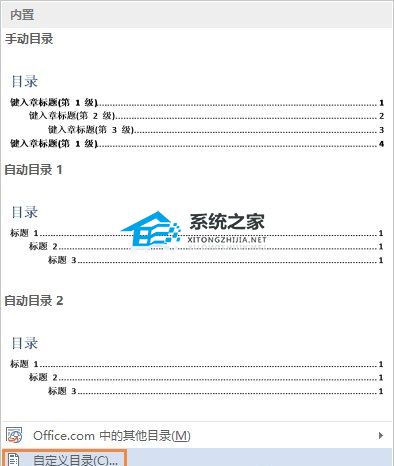
4、 弹出目录设置框,我们可以设置制表符,显示级别等等,效果可以在右侧预览。设定好了之后点击确定按钮。
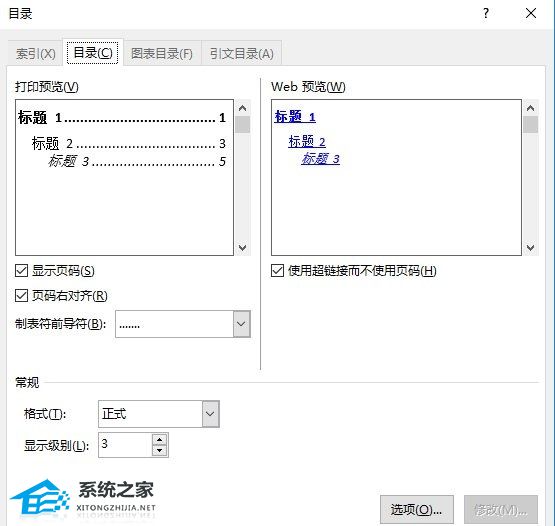
5、 OK,文档立即生成目录,这样比手动输入是不是来的快些?
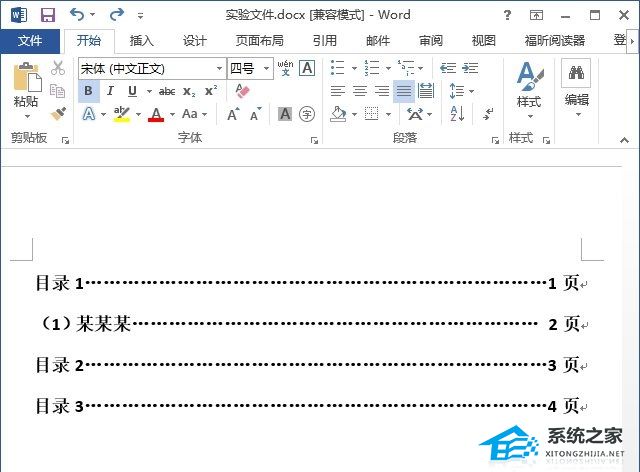
WPS如何删除前几页页面页眉的操作方法分享
WPS如何删除前几页页面页眉的操作方法分享。我们在使用WPS的时候,建立的页面中都会有各种的页眉,有用户想要去将前面几页的页眉给进行去除,缩小页面之间的间隔,那么这个操作如何去实现呢?一起看看具体的方法吧。